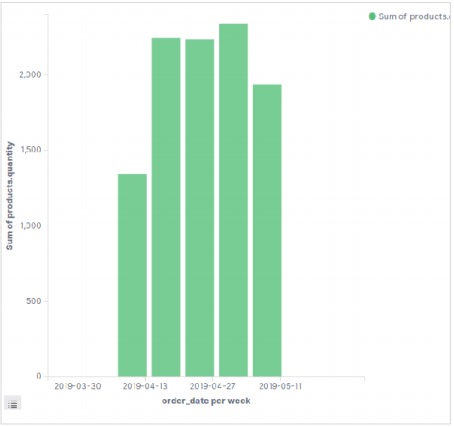Elasticsearch - Graphiques en aires et en barres
Un graphique en aires est une extension du graphique en courbes où la zone entre le graphique en courbes et les axes est mise en évidence avec des couleurs. Un graphique à barres représente des données organisées en une plage de valeurs, puis tracées par rapport aux axes. Il peut être constitué de barres horizontales ou de barres verticales.
Dans ce chapitre, nous verrons ces trois types de graphiques créés à l'aide de Kibana. Comme indiqué dans les chapitres précédents, nous continuerons à utiliser les données de l'index du commerce électronique.
Graphique de zone
Dans l'écran d'accueil de Kibana, nous trouvons le nom d'option Visualize qui nous permet de créer des visualisations et des agrégations à partir des index stockés dans Elasticsearch. Nous choisissons d'ajouter une nouvelle visualisation et sélectionnons Chart Area comme option montrée dans l'image ci-dessous.
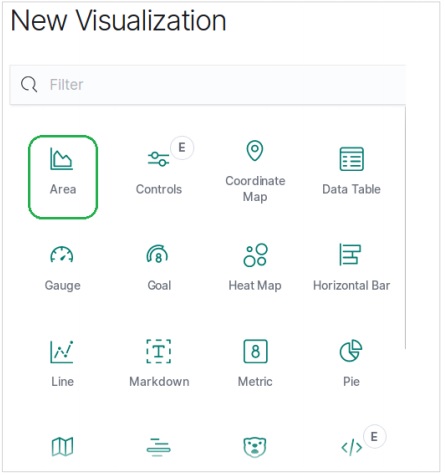
Choisissez les métriques
L'écran suivant nous invite à choisir les métriques qui seront utilisées pour créer le graphique en aires. Ici, nous choisissons la somme comme type de métrique d'agrégation. Ensuite, nous choisissons le champ total_quantity comme champ à utiliser comme métrique. Sur l'axe X, nous avons choisi le champ order_date et fractionné la série avec la métrique donnée dans une taille de 5.

En exécutant la configuration ci-dessus, nous obtenons le graphique en aires suivant comme sortie -
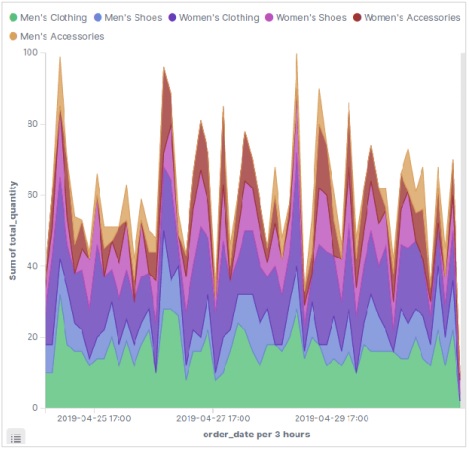
Graphique à barres horizontales
De même, pour le graphique à barres horizontales, nous choisissons une nouvelle visualisation à partir de l'écran d'accueil de Kibana et choisissons l'option Barre horizontale. Ensuite, nous choisissons les métriques comme indiqué dans l'image ci-dessous. Ici, nous choisissons Somme comme agrégation pour la quantité de produit nommé classé. Ensuite, nous choisissons des seaux avec un histogramme de date pour la date de commande du champ.
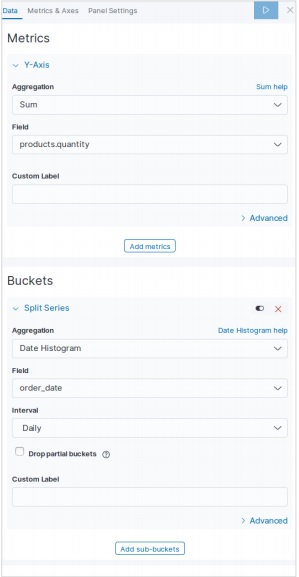
En exécutant la configuration ci-dessus, nous pouvons voir un graphique à barres horizontales comme indiqué ci-dessous -
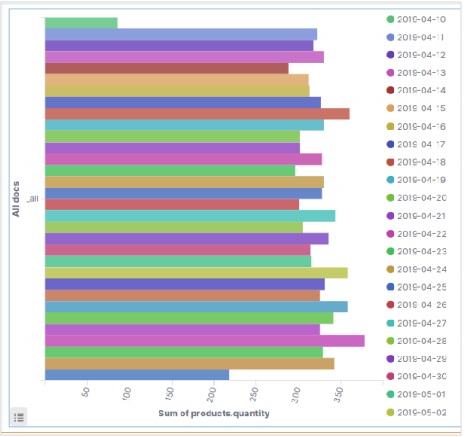
Graphique à barres verticales
Pour le graphique à barres verticales, nous choisissons une nouvelle visualisation depuis l'écran d'accueil de Kibana et choisissons l'option Barre verticale. Ensuite, nous choisissons les métriques comme indiqué dans l'image ci-dessous.
Ici, nous choisissons Somme comme agrégation pour le champ nommé quantité de produit. Ensuite, nous choisissons des seaux avec un histogramme de date pour la date de commande de champ avec un intervalle hebdomadaire.
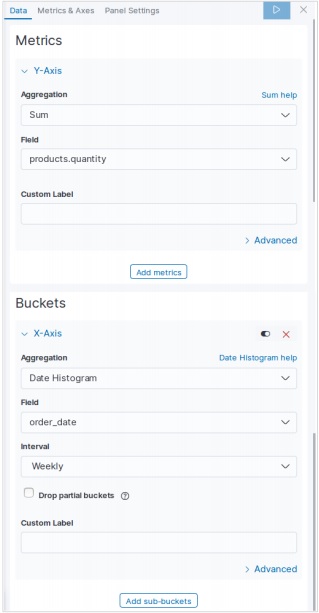
Lors de l'exécution de la configuration ci-dessus, un graphique sera généré comme indiqué ci-dessous -